Как очистить кэш Origin
Origin — это ответ EA на Steam , но любой, кто называет себя геймером на ПК, знает, что он меркнет по сравнению с ним. Origin часто сопровождается странными сбоями(odd glitches) , особенно если вы пытаетесь играть в старые игры на более современной операционной системе. Хорошая новость заключается в том, что есть относительно простой способ исправить многие из этих проблем: очистить кеш Origin .
Очистка кеша — это простой процесс, который может выполнить каждый, и он удалит поврежденные или ошибочные данные, которые в противном случае могли бы привести к ошибкам. Если вы обнаружите, что Origin не запускает ваши игры (или просто не отвечает, когда вы пытаетесь что-то воспроизвести), начните устранение неполадок с очистки кеша.

Как очистить кэш Origin(How to Clear Your Origin Cache)
Если Origin уже запущен, выключите его перед очисткой кеша(clearing your cache) .
Как очистить кэш через EA Desktop(How to Clear Your Cache Through EA Desktop)
Приложение EA Desktop в настоящее время находится в стадии открытого бета-тестирования. Если вы используете его, а не Origin , очистить кеш так же просто, как выбрать несколько вариантов.
- Откройте приложение EA Desktop и выберите три черточки в верхнем левом углу экрана.
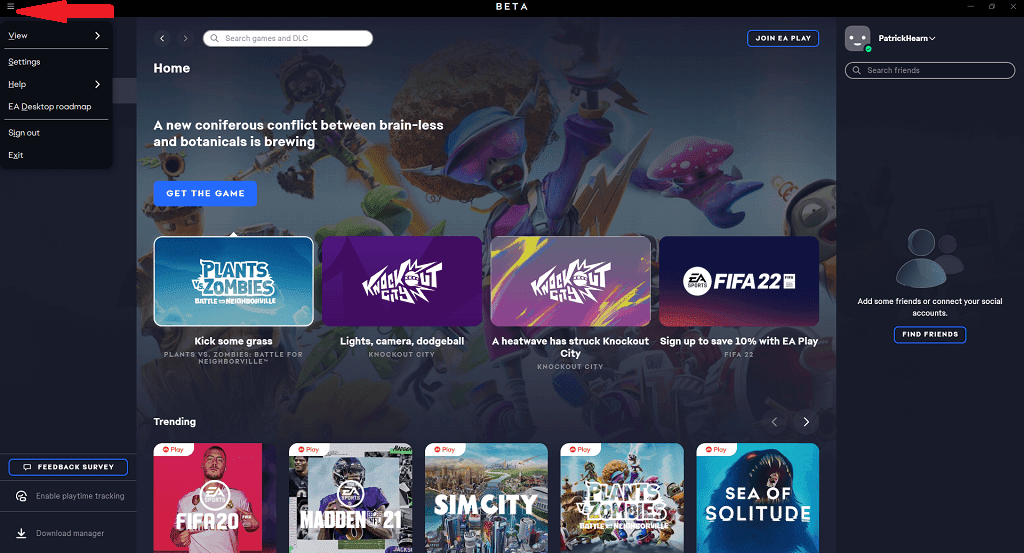
- Выберите « Справка(Help) » > «Восстановление приложений».(App Recovery.)

- Выберите Очистить кэш.(Clear Cache.)

Это перезапустит приложение и очистит кеш, решив большое количество мелких ошибок и глюков в приложении. Имейте(Bear) в виду, что EA Desktop все еще находится в стадии открытого бета-тестирования, поэтому возможны конфликты программного обеспечения и ошибки, которые еще не полностью исправлены.
Вы также можете сделать это, открыв меню « Пуск(Start Menu) » > EA > « Восстановление приложений». (App Recovery.)Он будет выполнять ту же функцию без необходимости полностью открывать приложение.

Как очистить кеш через Origin(How to Clear Your Cache Through Origin)
Если вы, как и большинство людей, все еще используете традиционное приложение Origin , очистка кеша немного сложнее (но все же легко выполнима).
- Закройте Origin(Close Origin) и убедитесь, что процессы больше не запущены, открыв диспетчер задач(Task Manager)(opening Task Manager) и завершив все связанные процессы, которые вы там найдете.
- Введите Windows + R или выполните поиск « Выполнить»(Run) в строке поиска Windows.

- Введите %ProgramData%/Origin и нажмите OK.

- В появившейся папке удалите все, кроме LocalContent.

- Введите Windows + R или снова найдите « Выполнить» .(Run)

- Введите %AppData% и выберите ОК.(OK.)
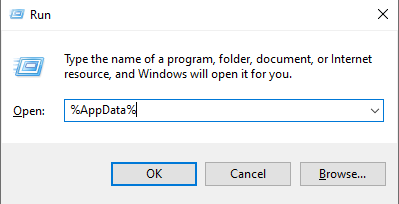
- Это откроет подпапку под названием Роуминг. (Roaming.)Выберите и удалите папку Origin .

- Посмотрите на панель навигации в папке с файлами. Выберите AppData, а затем выберите Local.

- Выберите и удалите папку Origin внутри Local.

- Перезагрузите компьютер.
Этот процесс очищает сохраненные данные конфигурации и помогает устранить сбои, которые могут привести к невозможности запуска ваших игр или сбоям в работе самого Origin .
Как очистить кеш Origin на Mac(How to Clear Your Origin Cache On Mac)
Если вы в первую очередь пользователь Mac, очистка кеша(clearing the cache) становится еще сложнее. Это не сложно, но утомительно.
- Откройте Искатель.(Finder.)
- Выберите «Перейти»(Go) > «Перейти к папке»(Go to Folder) .

- Введите /Library/ и выберите Перейти. (Go. )
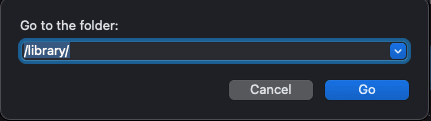
- Выберите Поддержка приложений.(Application Support.)
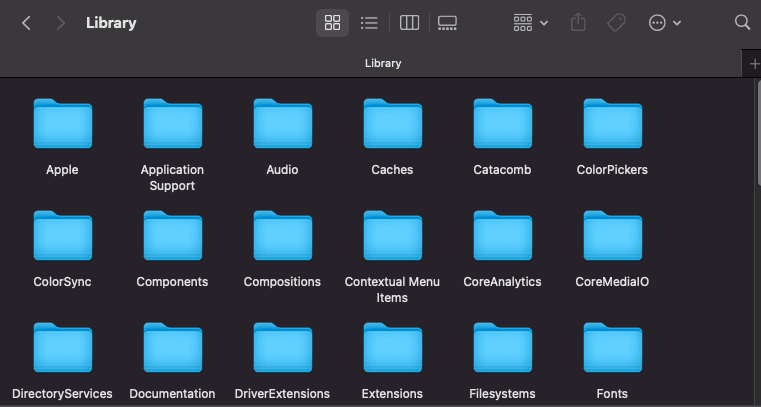
- Выберите Происхождение.(Origin.)

- Выберите и удалите DownloadCache.

- Очистите свой мусор.
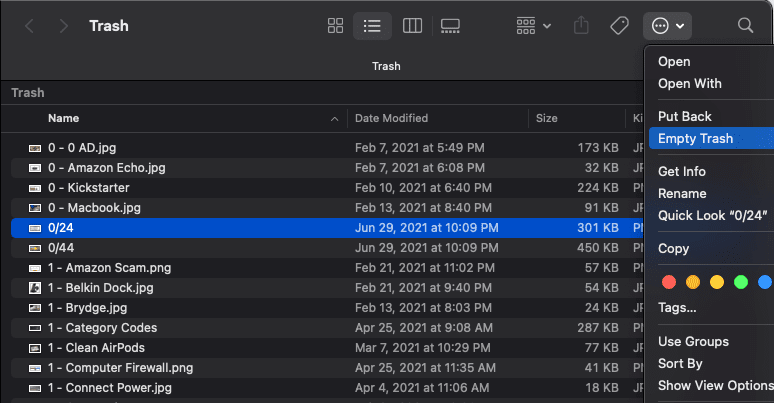
Крайне важно, чтобы вы очистили корзину в конце процесса, чтобы завершить очистку кеша Origin . Затем вам следует перезагрузить Mac и повторно запустить Origin .
Дополнительные шаги по устранению неполадок(Additional Troubleshooting Steps)
Если очистка кеша не решает проблему, вы можете предпринять несколько дополнительных шагов.
Отключить Origin в игре(Disable Origin In-Game)
Origin включает в себя внутриигровой оверлей, который позволяет вам получить доступ к списку ваших друзей, но было доказано, что он вызывает проблемы с некоторыми играми. Если у вас возникли проблемы с запуском заголовка, отключите эту функцию.
- Откройте Origin > Моя библиотека игр.(My Games Library.)
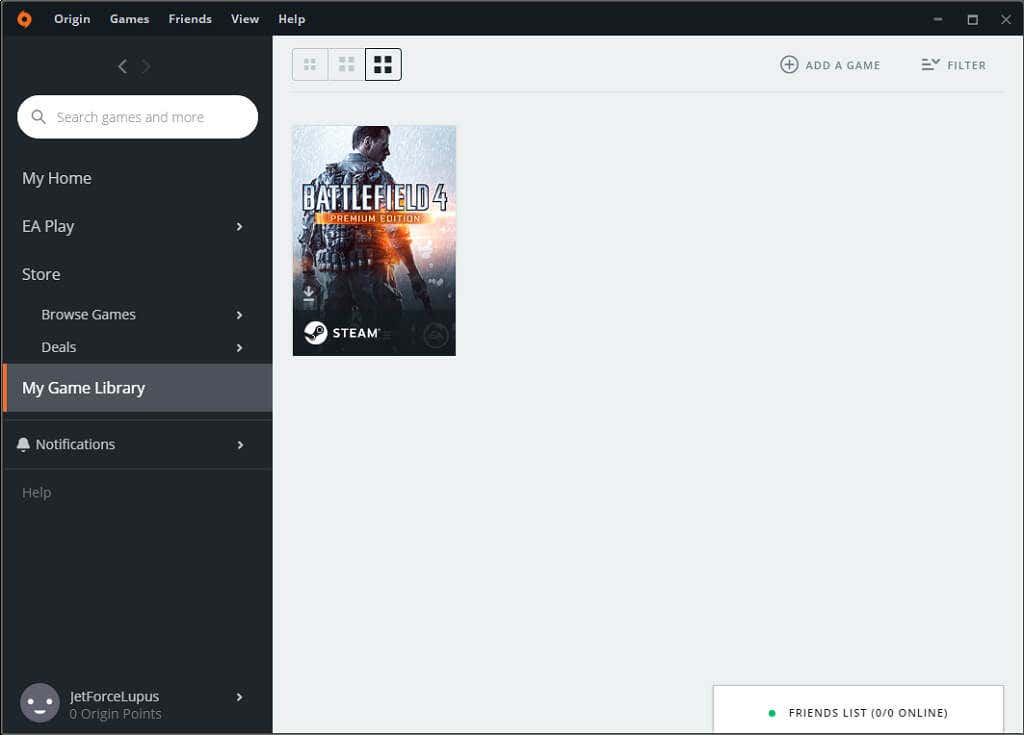
- Щелкните правой кнопкой мыши игру и выберите « Свойства игры»(Game Properties) , затем снимите флажок, чтобы отключить Origin в игре.(Origin In-Game.)

Восстановить файлы игры(Repair Game Files)
В Origin есть встроенная служба ремонта, которая устраняет многие наиболее распространенные проблемы с играми.
- Откройте Origin > Моя библиотека игр.(My Games Library.)
- Выберите название проблемы, а затем выберите шестеренку под ее игрой, затем выберите « Восстановить».(Repair.)

Origin пройдет процесс повторной загрузки соответствующих файлов перед перезапуском. После этого попробуйте запустить игру.
Origin — основная платформа для игр EA, но иногда вы сталкиваетесь с трудностями при запуске игр, особенно если они изначально вышли на предыдущей операционной системе. The Sims 3 — это всего лишь один пример игры, которую невероятно утомительно запускать в Windows 10 , не возясь с настройками.
Хорошей новостью является то, что несколько быстрых исправлений, таких как очистка кеша или запуск службы восстановления Origin, вернут вас в ваши любимые игры в кратчайшие сроки.
Related posts
Best Wired and Wireless Gaming Headsets
Best Mechanical Keyboards для Gaming and Work для ПК Windows 10
Use GBoost для повышения Gaming performance в ПК Windows 10
Fix Surface Book 2 Battery Drain issue во время Gaming, Sleeping, VR
Download Tencent Gaming Buddy PUBG Mobile emulator для ПК
Как включить Virtualization в MSI Gaming Plus Max B450
Что такое Roll20 Dynamic Lighting and How, чтобы использовать его?
Что такое Konami Code and How Do, который вы используете это?
Как OCULUS Quest Hand Tracking Technology Works
Где найти Diamonds, Slime and Bees в Minecraft
Что Steam Friend Codes and How, чтобы использовать их
8 ПК Games с историями Great
Можете ли вы использовать Keyboard and Mouse для Console Gaming?
Как использовать Steam Cloud Saves для ваших игр
Как поделиться Games на Steam
Best Free PS4 Games, чтобы играть прямо сейчас
Twitch vs YouTube: который Better для Streaming?
Как разместить по дерганию
5 Best Minecraft Mod Packs
Как играть Wireless PC VR Games на Oculus Quest с Virtual Desktop
